Хотите разнообразить свои посты в Instagram? Создание привлекательной графики не обязательно должно быть сложным. С помощью Paint.NET вы можете создавать визуально яркие дизайны, которые привлекают внимание и четко передают ваше сообщение. В этом руководстве вы узнаете, как создать эффект "картинка в картинке" в Paint.NET, чтобы оптимизировать свой контент.
Ключевые моменты
- Пошаговое руководство по созданию поста в Instagram с эффектом "картинка в картинке
- Как использовать текст и графику для создания привлекательного дизайна.
- Элементы постобработки для улучшения видимости.
Пошаговое руководство
Сначала откроем Paint .NET и убедимся, что рабочая область имеет нужный размер. Поскольку мы создаем пост в Instagram, нам следует установить размер 800 x 800 пикселей. Это идеальный формат для платформы.
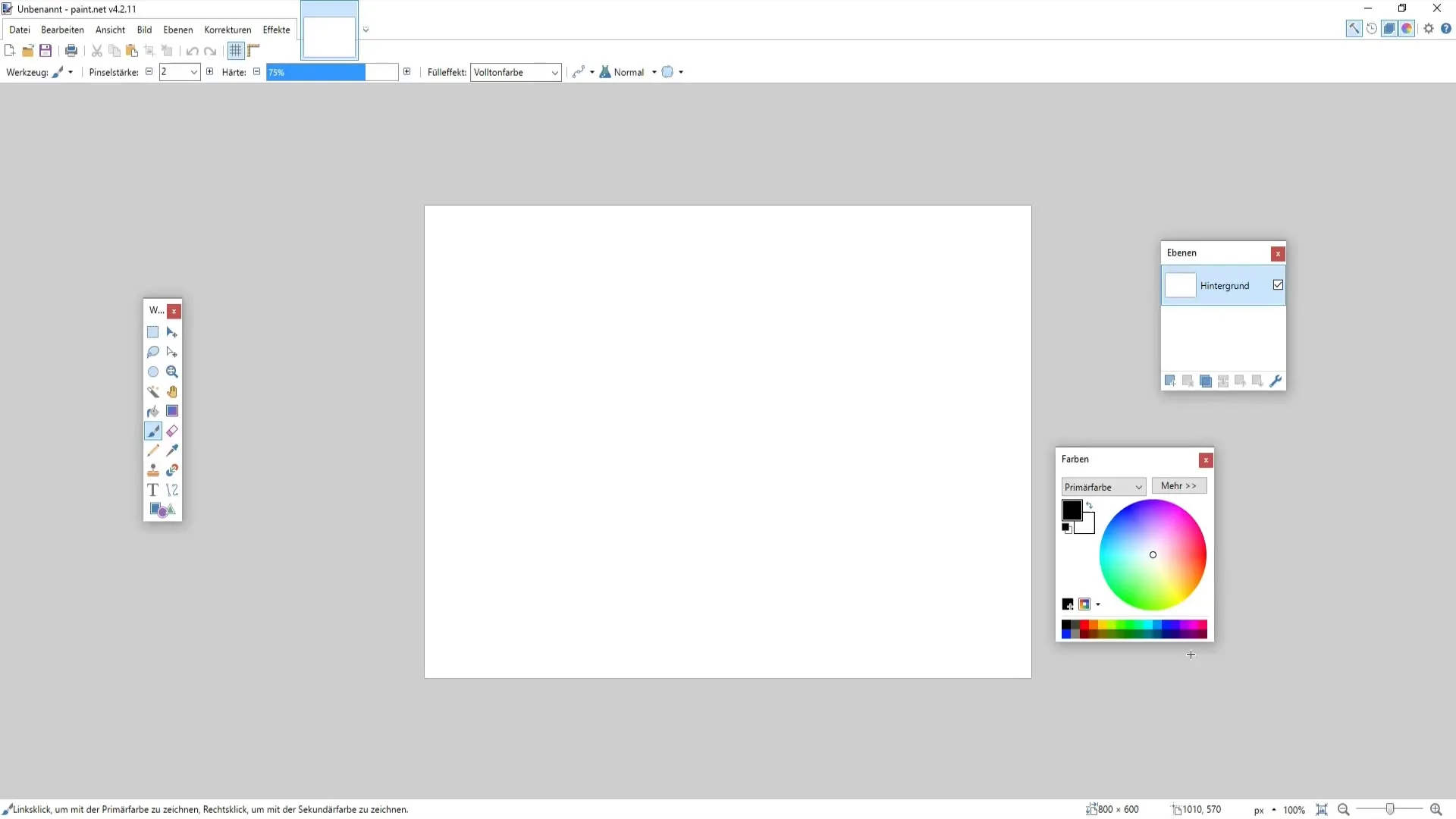
После того как вы установили размер, рекомендуется выбрать привлекательный фон. Вы можете использовать такой фон, как текстура или простой цветовой градиент. В этом примере мы используем фон Coca-Cola, чтобы придать посту интересный оттенок.
Теперь вы можете использовать фон в палитре, чтобы настроить его резкость. Для этого откройте меню и выберите функцию размытия. Желательно размыть фон примерно на 5-6 пикселей, чтобы остальные элементы лучше выделялись.
Теперь пришло время вставить логотип. Выберите файл логотипа и перетащите его в рабочую область. Убедитесь, что логотип находится на прозрачном фоне, чтобы избежать нежелательных белых областей. При необходимости вы можете воспользоваться волшебной палочкой или инструментом "Прямоугольник", чтобы удалить нежелательные области.
Чтобы повысить видимость логотипа, следует также немного подкорректировать фон. Выделите фон и увеличьте его темноту и контрастность. Так логотип будет лучше виден, чем если бы он был размещен на более светлом фоне.
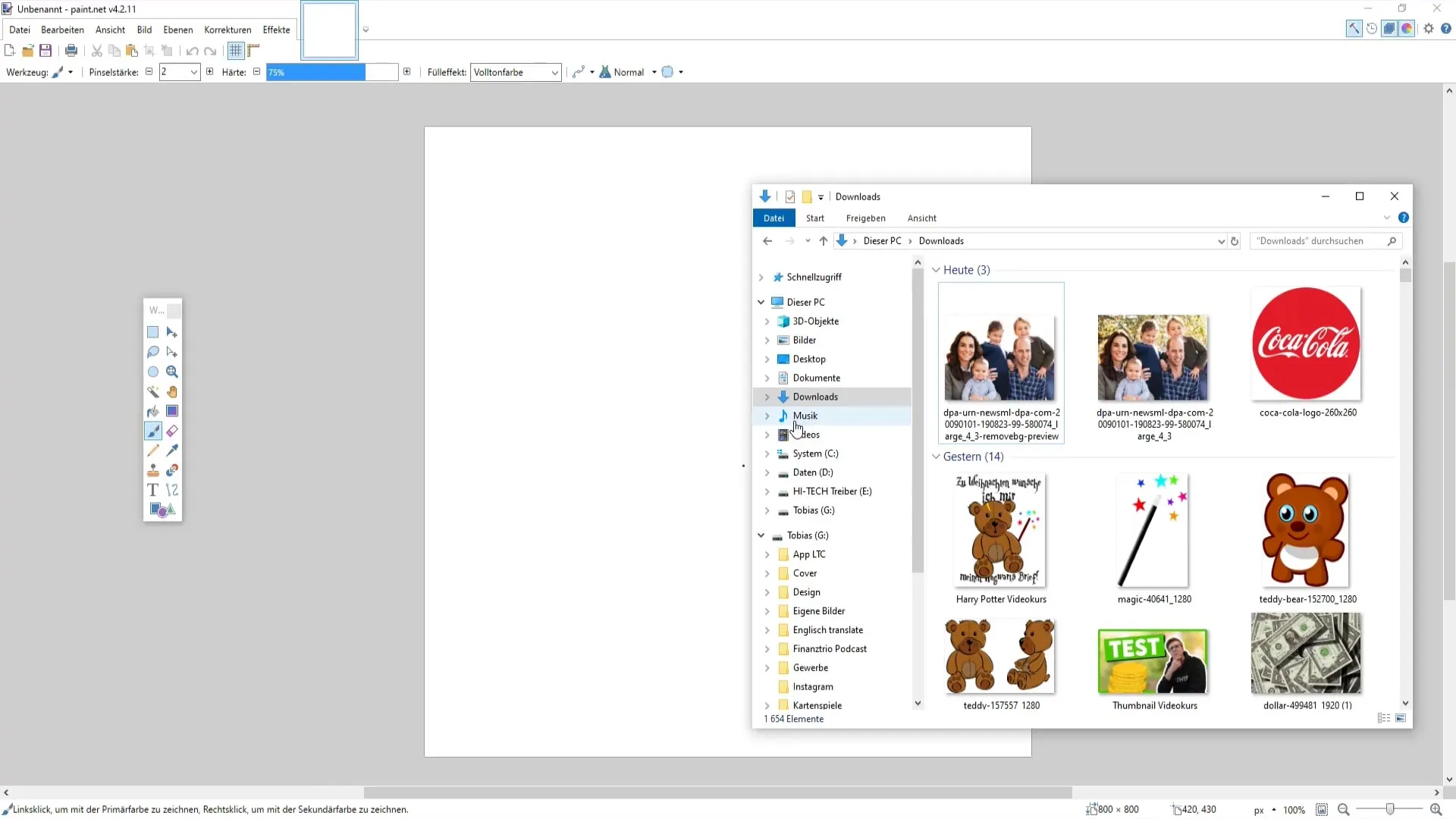
Теперь в дело вступает текст. Импортируйте прямоугольник, чтобы создать место для шрифта. Он может располагаться как над, так и под логотипом. Вы можете настроить размер текста так, чтобы его было легко читать. Вы должны ориентироваться на размер около 30.
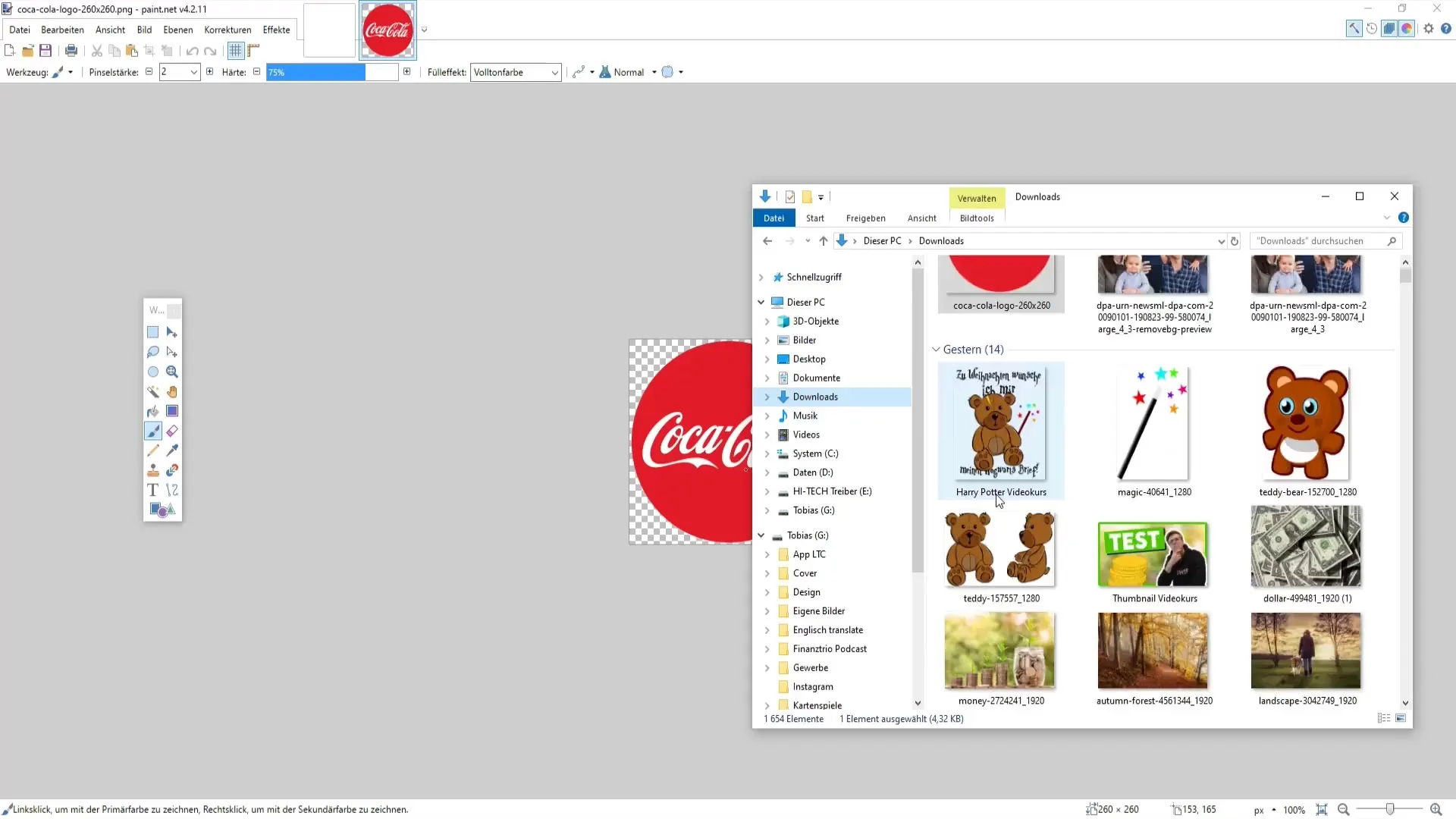
Важно выбрать подходящий шрифт для текста. Поэкспериментируйте с разными шрифтами, чтобы найти лучший вариант для вашего сообщения. Хорошо подобранный шрифт может значительно повлиять на общее впечатление от изображения.
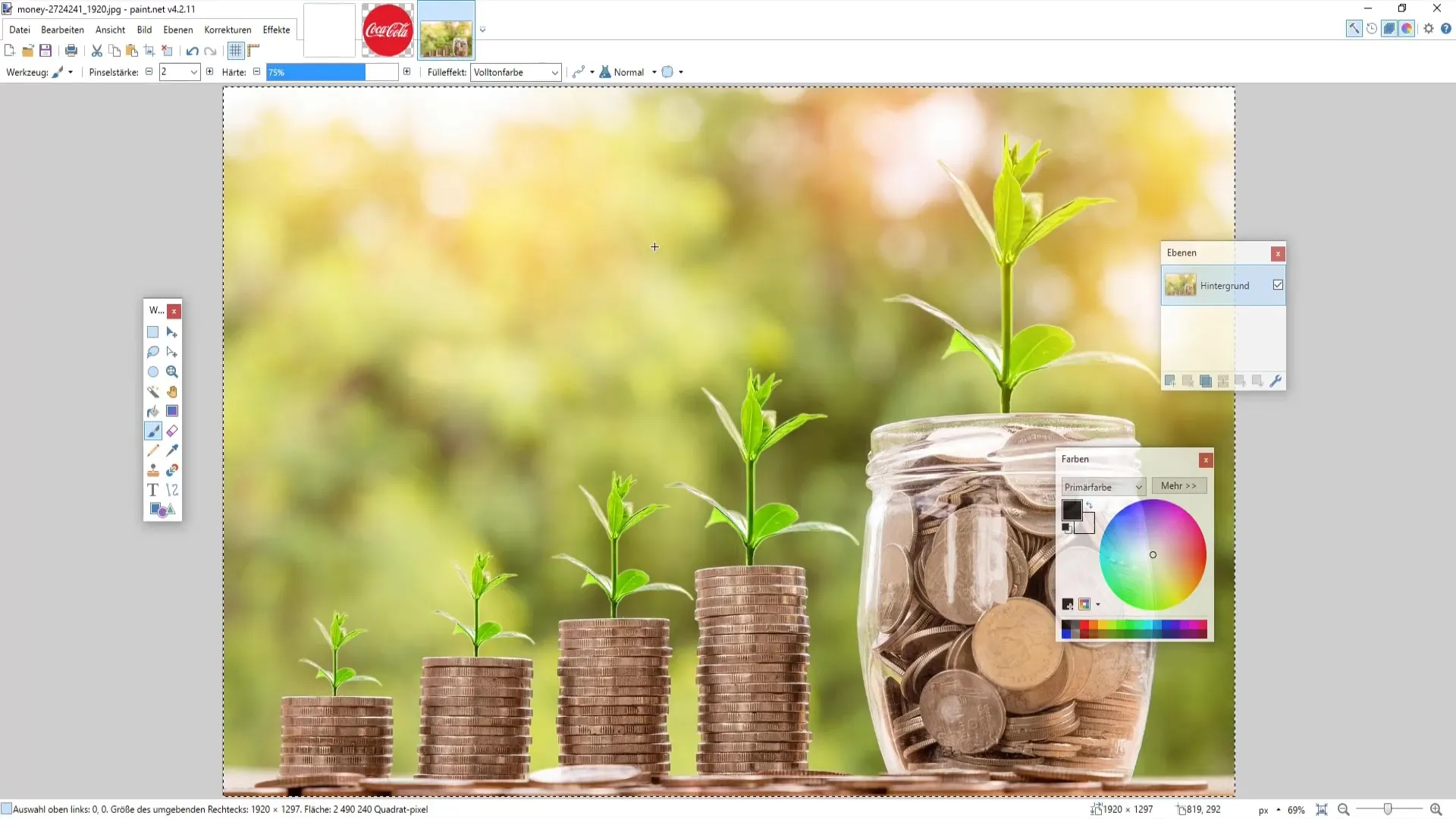
Выбрав шрифт, поместите текст на прямоугольник. На этом этапе можно добавить тень, чтобы придать шрифту глубину. Выберите подходящий стиль тени и перетащите ее под текстовый слой, чтобы получить привлекательный дизайн.
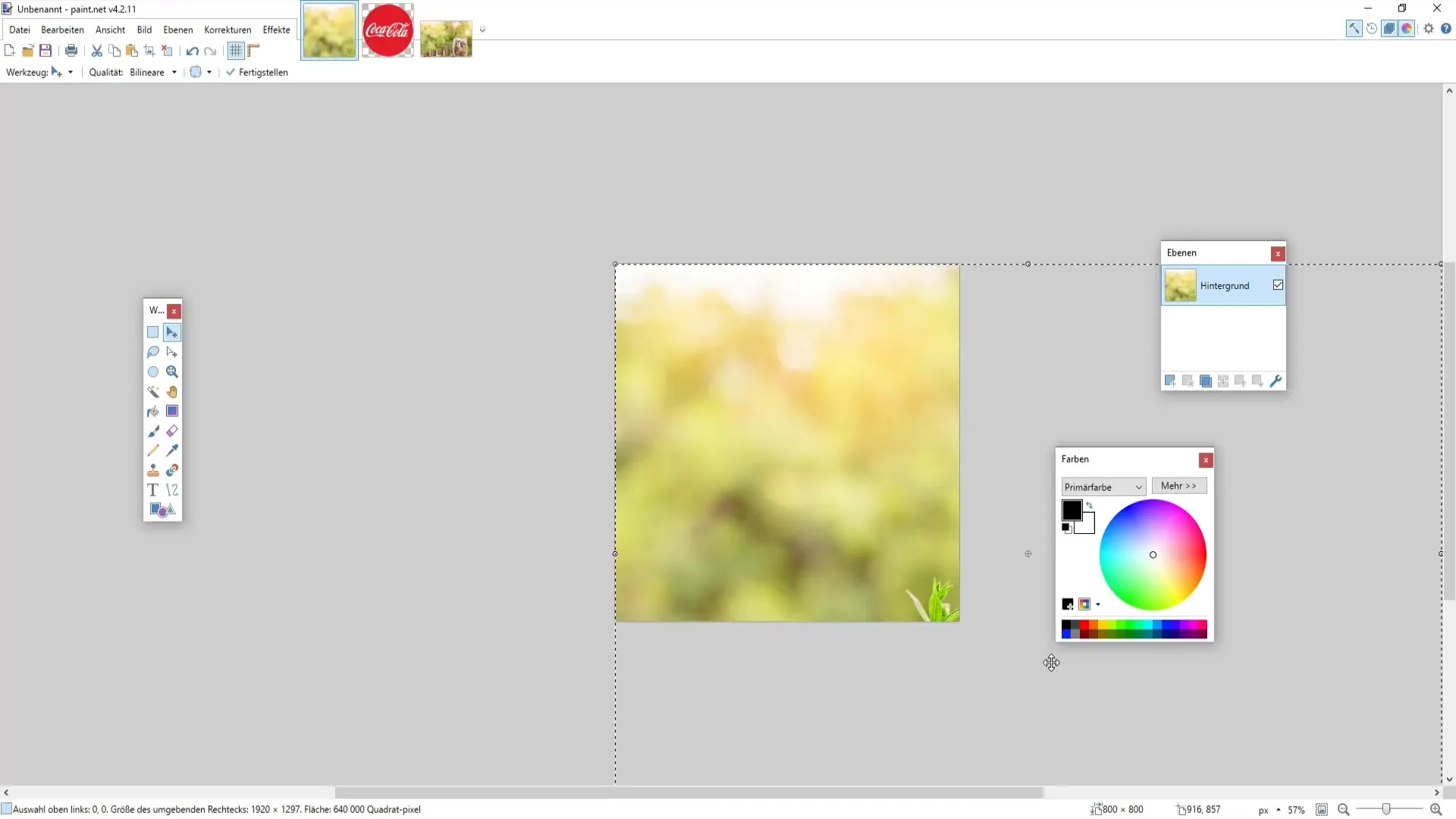
Если вас не устраивает цвет или шрифт текста, вы можете просто удалить его и написать заново. Следите за тем, чтобы шрифт не исчезал на фоне. Белый цвет шрифта может быть хорошим выбором, чтобы выделяться на фоне.
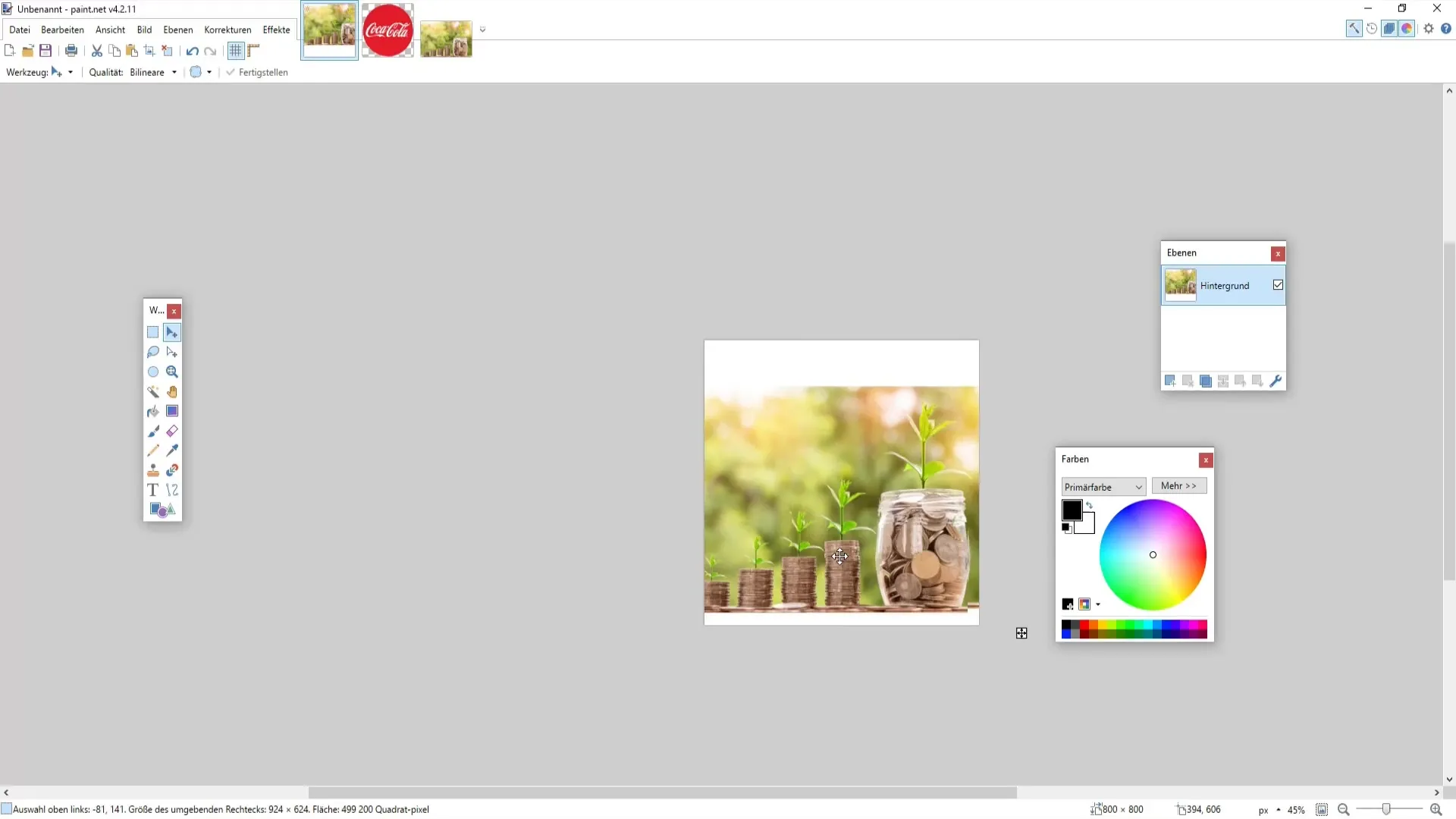
Когда текст и логотип будут размещены, убедитесь, что все пропорционально. Перетащите элементы текста и логотипа строго по бокам изображения, чтобы гармонизировать общий вид.
Прежде чем сохранить готовый продукт, взгляните на пост в последний раз. Возможно, вам захочется подкорректировать размер шрифта или усилить тень. Чем больше вы будете играть с элементами, тем более профессиональным будет результат.
Если вам нужно вдохновение, чтобы увидеть, как могут выглядеть другие посты, посмотрите на разные профили в Instagram. Просмотр стилей часто приводит к новым идеям для вашего собственного макета.
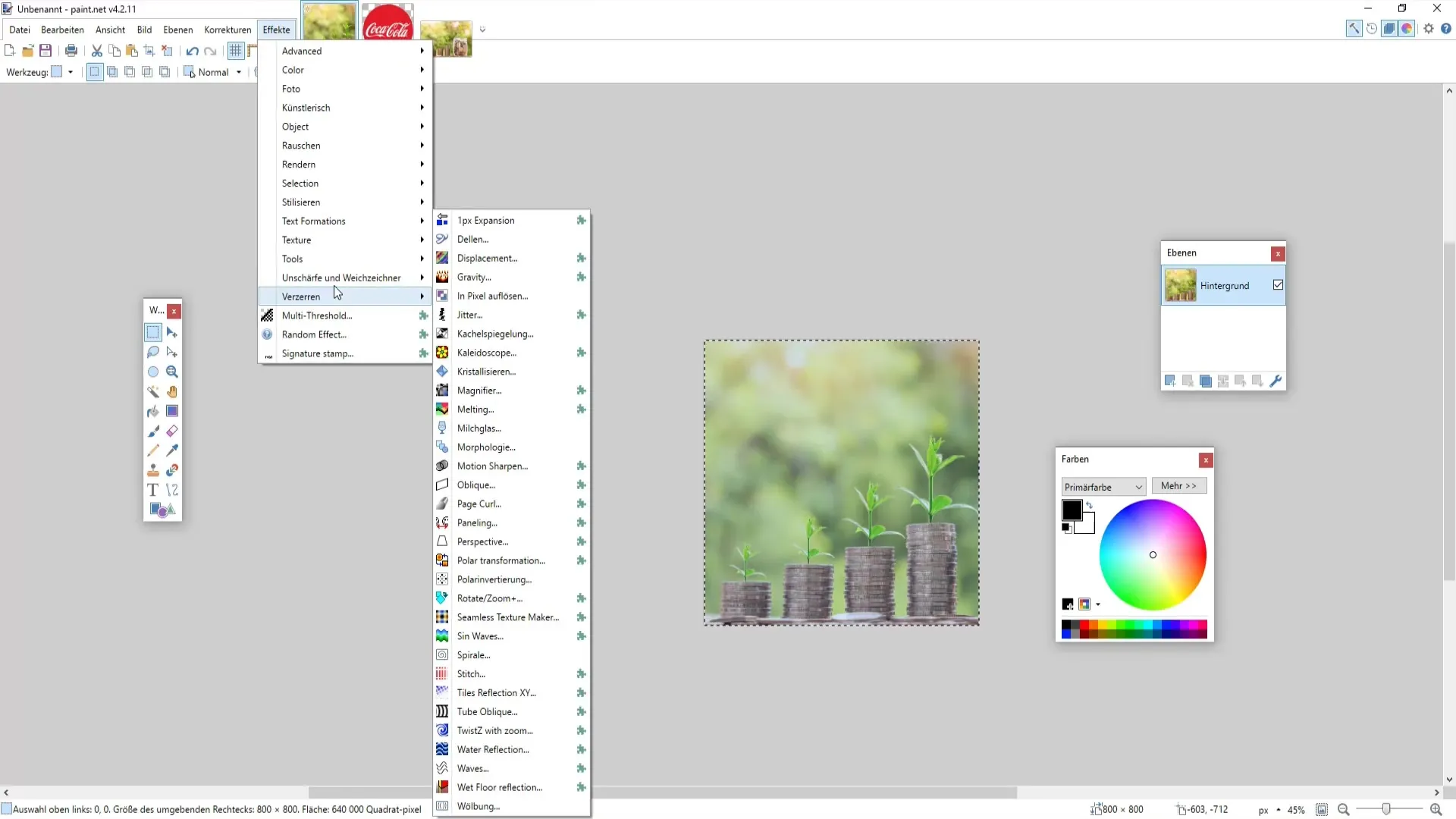
Теперь у вас есть все необходимые шаги для создания собственного поста "картинка в картинке" в Paint.NET. Помните, что постоянная практика поможет вам становиться все лучше и лучше!
Резюме
В этом уроке вы узнали, как создать привлекательный пост в Instagram с эффектом "картинка в картинке" в Paint.NET. Вы узнали о важности выбора правильных фонов, логотипов и шрифтов, чтобы придать графике привлекательную видимость и стиль.
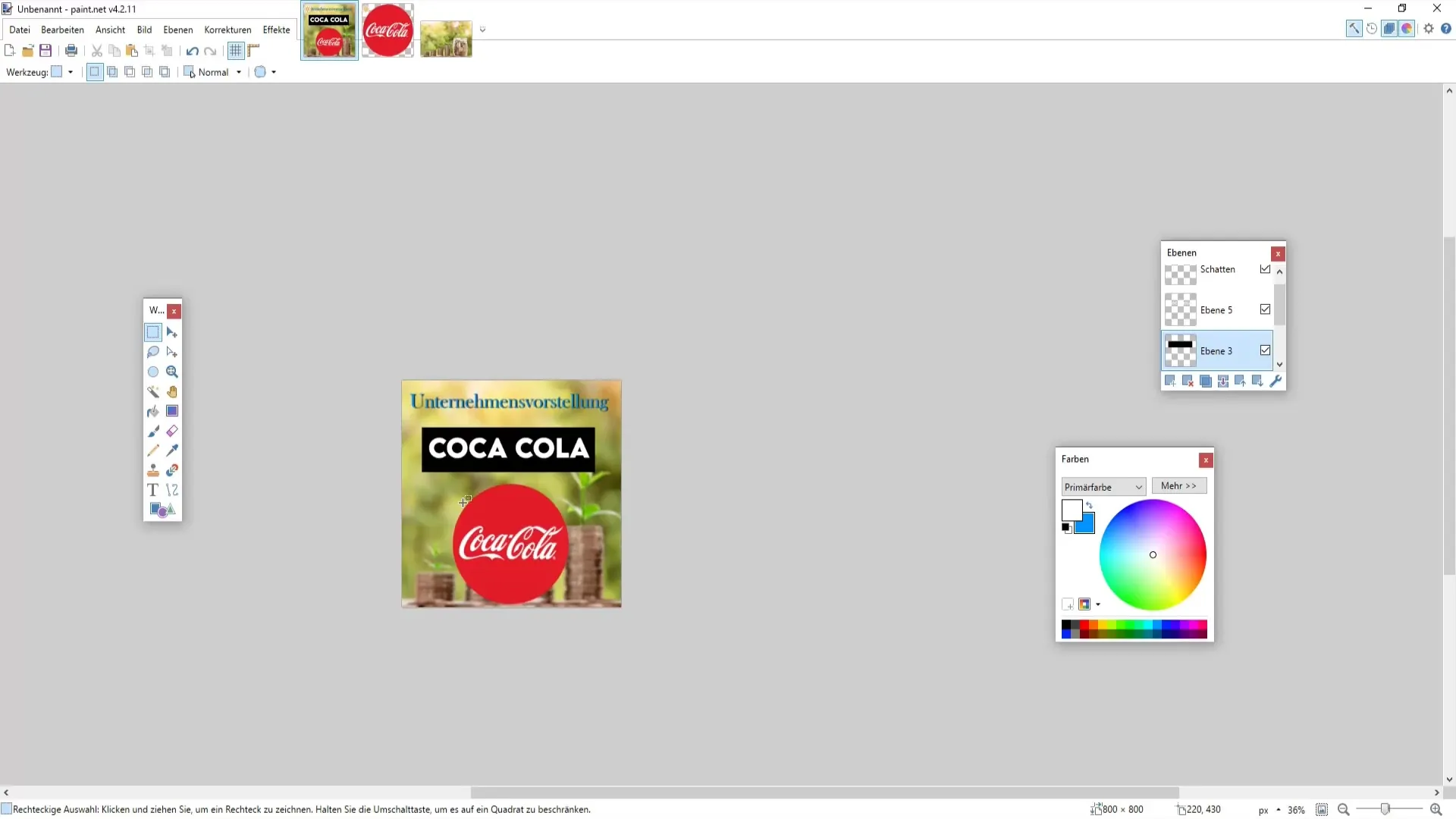
Часто задаваемые вопросы
Как изменить размер изображения в Paint.NET?Перейдите в меню, выберите "Изображение" и нажмите "Изменить размер". Введите нужные размеры.
Как удалить нежелательные области с логотипа?С помощью волшебной палочки или инструмента "Прямоугольник" выделите нежелательные области и нажмите клавишу Delete.
Можно ли создавать анимированные сообщения с помощью Paint.NET?Нет, Paint.NET предназначен в основном для работы со статичной графикой. Для анимации следует использовать другую программу.
Какие форматы файлов можно сохранять в Paint.NET?Вы можете сохранять свои работы в формате.pdn (формат файлов Paint.NET) и экспортировать их в.png,.jpeg и другие форматы.
Есть ли возможность изменить шрифт?Да, выберите инструмент "Текст", а затем выберите другой шрифт или размер в верхнем меню.


